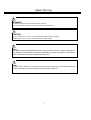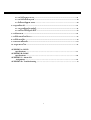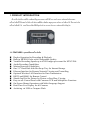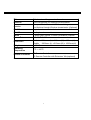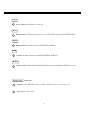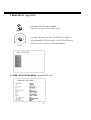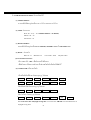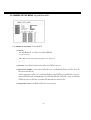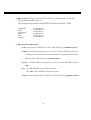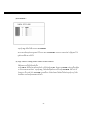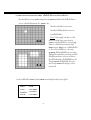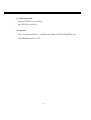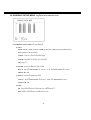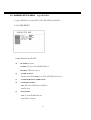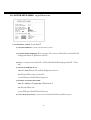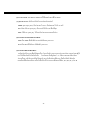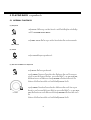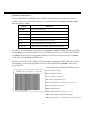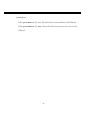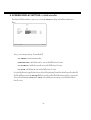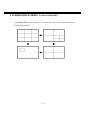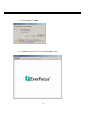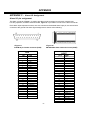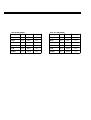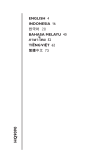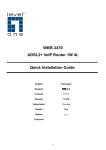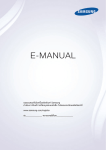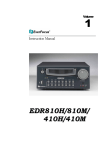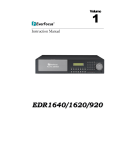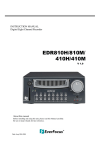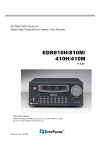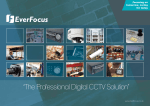Download EDR810H/810M/ 410H/410M
Transcript
คูมอื การใชงาน EDR810H/810M/ 410H/410M V 1.0 Digital Eight Channel Recorder Safety Warning WARNING TO REDUCE RISK OF FIRE OR ELECTRIC SHOCK, DO NOT EXPOSE THIS APPLIANCE TO RAIN OR MOISTURE. CAUTION DO NOT REMOVE COVER. NO USER SERVICEABLE PARTS INSIDE. REFER SERVICING TO QUALIFIED SERVICE PERSONNEL. Note: This equipment has been tested and found to comply with the limits for a Class A digital device, The changes or modifications not expressly approved by the party responsible for compliance could void the user's authority to operate the equipment. Note: This is a class A product. In a domestic environment this product may cause radio interference In which case the user may be required to take adequate measures. 2 สารบัญ 1. ภาพตัวสินคา ............................................................................................................................. 5 1.1 คุณสมบัติของเครื่องบันทึก ........................................................................................ 6 1.2 รายละเอียดของเครื่องบันทึก ..................................................................................... 6 1.3 แผงดานหนาเครื่อง...................................................................................................... 8 1.4 การเชื่อมตอแผงดานหลังเครื่อง................................................................................. 11 1.5 หนาจอหลัก................................................................................................................ 14 2. การติดตั้ง ................................................................................................................................. 17 2.1 ตรวจสอบอุปกรณกอนประกอบเครื่อง .................................................................... 17 2.2 แผนผังการเชื่อมตออุปกรณ ..................................................................................... 17 2.3 การเชื่อมตอเบื้องตน ................................................................................................ 18 2.4 กอนเปดเครื่อง .......................................................................................................... 18 3. เมนูการตั้งคา ............................................................................................................................ 20 3.1 เมนูการตั้งวันที่ / เวลา ............................................................................................. 20 3.2 เมนูการตั้งคาของกลอง ............................................................................................ 23 3.3 เมนูตั้งคาการบันทึก ................................................................................................. 26 3.4 เมนูตั้งคาการเตือน ................................................................................................... 27 3.5 เมนูการตั้งการจับความเคลื่อนไหว .......................................................................... 29 3.6 เมนูการตั้งคาเมื่อสัญญาณวีดีโอขาดหาย .................................................................. 32 3.7 เมนูการตั้งคาของระบบเครือขาย ............................................................................. 34 3.8 เมนูตั้งคาการทํางานตามตารางเวลา ......................................................................... 38 3.9 เมนูการตั้งคาของฮารดดิสก ..................................................................................... 39 3.10 เมนูตั้งคาการควบคุม............................................................................................... 40 3.11 เมนูการตั้งคําเตือน ................................................................................................. 41 3.12 เมนูการตั้งคาของระบบ ......................................................................................... 45 4. การบันทึก ................................................................................................................................ 48 4.1 การบันทึกแบบเรงดวน ............................................................................................ 49 3 4.2 การบันทึกตามตารางเวลา ......................................................................................................... 49 4.3 การบันทึกเมื่อมีเหตุการณ ......................................................................................................... 50 4.4 บันทึกจากสัญญาณ Alarm ……………..………………………………………….………… 50 5. การดูภาพยอนหลัง ................................................................................................................................ 51 5.1 การดูภาพยอนหลังแบบปกติ ..................................................................................................... 51 5.2 การคนหาวีดีโอที่ถูกบันทึกไว .................................................................................................... 53 6. การคัดลอกภาพ ..................................................................................................................................... 55 7. การตั้งคาจอมอนิเตอรสํารอง ................................................................................................................. 57 8. การตั้งคาของกลอง ................................................................................................................................ 59 9. การแสดงภาพที่จอหลัก ......................................................................................................................... 60 10. การดูภาพระยะไกล .............................................................................................................................. 61 APPENDIX A: RS232 specifications ……………………………………………………………………….. 67 APPENDIX B: RS485 specifications ……………………………………………………………………….. 68 APPENDIX C: Alarm I/O Assignment ……………………………………………………………………….... 69 APPENDIX D: Troubleshooting ………………………………………………………... 70 4 1. PRODUCT INTRODUCTION เปนเครื่องบันทึกภาพที่มีความพิเศษซึง่ ถูกออกแบบมาเพือ่ ใชในระบบรักษาความปลอดภัยโดยเฉพาะ เครื่องบันทึกนี้ไดนาํ เทคโนโลยีการบีบอัดภาพที่มีประสิทธิภาพสูงสุดมารวมกับการบันทึกมาใช ซึ่งแตกตางกับ เครื่องบันทึกทั่วไป และเปนทางเลือกที่ดีที่สุดสําหรับงานระบบรักษาความปลอดภัยในปจจุบัน 1.1 FEATURES คุณสมบัติของเครื่องบันทึก Duplex Operation for Recording & Playback Built-in MPEG4 Codec with Configurable Quality Variable Recording Speeds up to 60/50 Images per second for NTSC/PAL Audio Recording Capabilities Motion Detection Capabilities One 3.5” Hard Disk with Hot-Swap Tray for Internal Storage Ethernet Interface for Remote Network Viewing and Controlling Optional Wireless LAN Interface for Data Transmission RS232 and RS485 for Remote Control Shuttle/Jog Dial for Picture-by-Picture or Fast/Slow Viewing Easy-to-use Control Panel with Common VCR and Multiplexer Functions On-Screen Menus Operations with Multi-Language Support Real-Time Live Display for all Cameras Archiving via USB or Compact Flash 5 1.2 SPECIFICATIONS รายละเอียดของเครื่องบันทึก Video Format NTSC/EIA or PAL/CCIR Video Input 4/8 camera inputs (BNC), 1Vp-p/75ohm 1 BNC video out (1Vp-p/75ohm) for Main Monitor Video Output 1 BNC video out (1Vp-p/75ohm) for CALL Monitor 4 video out (1Vp-p/75ohm) for Looping (4 Channels only) Video Compression MPEG4 Recording Resolution 720x240, 720x480 or 360x240 for NTSC 720x288, 720x576 or 360x288 for PAL Video Display Full, PIP, 4, 7, 8/9 and 2x2 Zoom for Live Viewing and Playback Display Resolution 720x240, 720x480 or 360x240 for NTSC 720x288, 720x576 or 360x288 for PAL Video Pause Yes 4/8 Alarm Inputs 4/8 Alarm Inputs 2 Alarm Outputs 2 Alarm Outputs Hard Disk Storage One Hot-Swappable 3.5” IDE Hard Disk Recording Rate Up to 60/50 Images per second for NTSC/PAL Recording Mode Continue, Time-lapse, Schedule, Event recording (Motion and Alarm) Playback Rate Up to 60/50 Images per second for NTSC/PAL Playback Search By Date/Time or Event (Motion, Video Loss, Alarm) Motion Detection Yes, with MULTIPLE configurable detection areas & sensitivity Video Loss Detection Yes Event Log Yes User Interface User-friendly Menu Driven Setup On screen display setup User Input Device Front panel keypad with Shuttle/Jog, Keyboard (optional) Timer Built-in real time clock and Auto Time Synchronization with global NTP server through Internet Watch Dog Timer Yes 6 Title 12-characters title generator for each camera Ethernet RJ45 connectors for network communication Archive Compact Flash Slot and USB for archiving and Archive through Wireless transmission (Optional) RS-232 9-pin female connector for local communication RS-485 for Keyboard connection Audio 2 mono (MIC) inputs, 2 mono (SPEAKER) outputs Power Rate DC 12V/DC 24V Dimension Weight Operating Temperature Remote Controller Half size: 320 Mobile mm (L) x 215mm (W) x 100mm (H) : 320.8mm (L) x 215mm (W) x 109.9mm(H) 4.85 KG 0oC ~ +50oC IR Remote Controller IR Remote Controller with Extension Wire(optional) 7 1.3 FRONT PANEL KEYPADS แผงดานหนาเครื่อง KEY 1 ~ 8 Channel Key: กดปุม FULL+Channel Key (CH1~CH8) เพื่อแสดงภาพของกลองนั้นเต็มจอ 1 CH1 / REC: กดเพื่อบันทึกภาพ 2 CH2 / REV. PLAY: กดเพื่อดูภาพถอยหลัง 3 CH3 / STOP: กดเพื่อหยุดการบันทึก 4 CH4 / PLAY: กดเพื่อดูภาพยอหลังที่ถก ู บันทึกไว 5 CH5 / PAUSE: กดเพื่อหยุดการดูภาพยอนหลัง 6 CH6 / SEARCH: กดเพื่อคนหาขอมูล 7 CH 7 / COPY: กดเพื่อ copy ภาพนิ่ง 8 CH8 / ENTER: กดปุมนี้เมื่อตองการตอบตกลงหลังทําการเลือกหรือเปลีย่ นแปลงขอมูล 9 FULL: กดปุมนี้ และปุมชอง หรือหยุดการดูภาพยอนหลัง ชั่วคราว แลวกดปุม Enter เพื่อเขา SEARCH MENU. หรือ ภาพเคลื่อนไหว เพื่อนําไปเก็บใน Compact Flash เพื่อแสดงภาพชองนั้นเต็มจอ ไดทั้งดูภาพสดและดูภาพยอนหลัง 8 10 MODE: ปุมนี้ใชเลือกรูปแบบหนาตางที่ตองการดู PIP, 4, 7,และ 8 หนาตาง 11 ZOOM: ปุมนี้กดเพื่อ ซูมภาพ สามรถเลื่อนตําแหนงการซูม ซาย-ขวา โดยหมุนปุม JOG หรือเลื่อนขึ้น-ลง โดยกดปุม ENTER แลวหมุนปุม JOG 12 SEQ: กดเพื่อดูภาพแบบสลับไปเรื่อยๆทีละกลอง 13 SELECT: กดเพื่อเลือก, 14 CALL: กดเพื่อเขา CALL MENU. 15 DISPLAY: กดเพื่อเปลี่ยนการแสดงผล 16 MENU: กดเพื่อเขา MAIN SETUP MENU. 17 HDD LOCK: กุญแจล็อก Hard Disk 18 ใชไดทั้งดูภาพสด หรือดูภาพยอนหลัง (ตั้งเวลาการสลับภาพไดจากเมนู) ปรับแตง แสง ความคมชัด สี ของกลอง และ/หรือ แสดงสถานะ ปกติแลวจะล็อกอยูตลอด แตกรณีที่ทานตองการ ถอดเปลี่ยน Hard Disk กรุณาปดเครื่อง จากนั้นจึงใชลูกกุญแจหมุนคลายล็อก และดึงถาด Hard Disk ออกได Hard Disk Tray: ถาดใส Hard Disk ทางเราแนะนําใหทานเซ็ต Jumper ของฮารดดิสกใหเปน Master 9 19 Shuttle and Jog Dial ปุมหมุน Shutter และปุม Jog / Dial กรณีดูภาพเหตุการณยอนหลัง ทานสามารถหมุนปุม Shuttle ซึ่งเปนตัวหมุนดานนอก ไปทางซายและขวา จะเปนการเลนภาพเร็วทั้งแบบเดินหนาและถอยหลัง ซึ่ง เลนเร็วไดสูงสุดถึง 32X กรณีดูภาพเหตุการณยอนหลัง แลวคางภาพนิ่งดูชัดๆ ทานสามารถใชปุมหมุน Jog/Dial ซึง ่ เปนปุมหมุนดานใน หมุนกลับไปกลับมาเพื่อดูภาพรายละเอียดที ละเฟรมได 20 Compact Flash Card Slot: เปนชองสําหรับเสียบการด Compact Flash กรณีตองการแบ็คอัพ 21 HDD LEDs: เปนไฟแสดงสถานะทํางานของเครื่อง (ไฟสีเขียว) แสดงสถานการอานหรือเขียนของฮารดดิสก (ไฟสีเหลือง) 22 Remote Control: เปนชองรับสัญญาณอินฟาเรดจากรีโมทคอนโทรล 23 System LEDs: ไฟแสดงสถานะของ POWER , LAN และ ALARM 10 1.4 BACK PANEL CONNECTORS การเชื่อมตอแผงดานหลังเครื่อง Back panel of 810M Back panel of 810H Back panel of 410M Back panel of 410H POWER 1 Main Power plug: ตอไฟ DC 12~ 24V จาก Adapter AC 100~ 240V. ที่จัดไวใหเทานั้น 11 AUDIO 2 Audio IN: เปนชองรับเสียงสําหรับบันทึก เลือกใชหรือไมใช ตองเขาไปตั้งใน RECORD SETUP MENU. Audio OUT: ไปเชื่อมตอกับชองรับเสียงของมอนิเตอร ทีวี MONITOR 3 4 MAIN MONITOR: ตอกับมอนิเตอรหลักเพื่อดูภาพ CALL MONITOR: เปนชอง OUTPUT ที่แสดงภาพสลับกันทีละกลองแบบเต็มจอ ทานสามารถตอ OUTPUT นี้ไปยังมอนิเตอรเครื่องอื่นได VIDEO IN 5 For EDR810 Series: VIDEO INPUT(1~8): เปนชองรับสัญญาณภาพจากกลอง เปนขั้วตอแบบ BNC Alarm Input/Output 6 Alarm Input ALM-INPUT: เปนพอรตรับสัญญาณจากอุปกรณ Sensor เขาไปตั้งคาการใชงานใน ALARM SETUP MENU. ALM-OUTPUT: เชื่อมตอกับอุปกรณ Sensor หรือ อุปกรณเตือนภัย 12 LAN 7 LAN Connector: ชองเสียบสาย RJ-45 LAN RS232 8 RS232 connector: เปนชองรับแบบ D-Sub 9 pins ตอเขากับเครื่องควบคุมระยะไกลปกติไมไดตอใชงาน RS485 9 RS485 connector: ชองเสียบแบบ RJ 45 ตอไปยังเครื่องบันทึกดิจิตอล USB 10 USB slot: ชองเสียบ USB สามารถแบ็คอัพขอมูลไดที่เปนภาพเคลื่อนไหว Remote 11 Remote Control: เปนพอรตสําหรับตอกับตัวรับอินฟาเรดภายนอก Wireless LAN สายสัญญาณยาวไดประมาณ 10 เมตร (Reserved) 12 Antenna: สามารถเชื่อมตอผานระบบ 13 FAN: พัดลมระบายความรอน LAN ไรสาย 13 IEEE 802.11b/g (For EDR810M Option) 1.5 MONITOR DISPLY หนาจอหลัก 1. Channel tag 2. Event tag 3. Select sign 2. Event sign 4. Play status bar 5. Record status bar 1 Channel tag: บอกชื่อของชอง 2 Event sign: เปนการบอกเหตุการณตางๆจะแสดงเปนตัวอักษรสีแดง จะมีสญ ั ญาณที่แตกตางกันอยู 4 แบบ A : บอกใหทราบวามี Alarm สามารถเขาไปเซตไดใน ALARM SETUP MENU M : บอกใหทราบวามี Motion จะแสดงขึ้นมาตอเมื่อกลองนั้นถูกเลือกใหทํางานแบบ Motion detect สามารถเซตคาไดใน MOTION SETUP MENU ั ญาณวีดีโอสูญหาย เขาไปเซตไดใน VLOSS SETUP MENU V : บอกใหทราบวามีสญ S : บอกใหทราบวามีการใชฟงกชั่นสลับภาพ (Sequence) สังเกตที่จอมอนิเตอรถาเลือกแสดงเปน 4, 7, และ Full screen แบบ PIP จะมี “*” ปรากฏขึ้นมา หมายความวาในชองที่มี “*” มันสามารถแสดงภาพแบบสลับชองไดเมื่อกดปุม SEQ ที่ดานหนา ของเครื่อง 14 3 Select sign: คุณสามารถสลับการแสดงภาพในจอมอนิเตอรไดดวยการกดปุม SELECT แลวหมุนปุม Jog ไปยังชอง ที่ตองการ สังเกตจะมีคําวา Select ปรากฏอยู เมื่อเลือกชองไดแลวใหคุณกดปุม FULL + หมายเลขชอง กลองที่เราเลือกจะถูกโยกมาในชองที่เรากําหนด 4 Play status bar: เปนการแสดงสถานะตางๆ เมื่อดูภาพยอนหลัง Play Date 1. Play date: แสดงวันที่ Play Status Play Time ที่ดูภาพยอนหลังทีถ่ ูกบันทึกไว 2. Play status: จะแสดง PAUSE , ความเร็วในการเลน และการเลนถอยหลัง “PAUSE”, จะแสดงเมื่อกดหยุดการเลนชั่วคราว “>” เลนไปขางหนาที่ความเร็วปกติ “<“ เลนถอยหลังที่ความเร็วปกติ “>> x N” ความเร็วในการเลนไปขางหนา “<< x N” ความเร็วในการเลนถอยหลัง 3. Play time: แสดงเวลาที่กําลังเลนภาพยอนหลังทีถ ่ ูกบันทึกไว 5 Record status bar: แสดงสถานะปจจุบันของเครื่อง Current Date Record Status 15 Event Current Time 1. Current date: แสดงวันที่ปจ จุบัน สามารถเซตคาตางๆไดใน TIME/DATE SETUP MENU. 2. Record status: แสดงสถานะการบันทึกของเครื่อง “REC”, จะแสดงตอเมื่อเครื่องทําการบันทึก “R01”, บันทึกลงใน HDD หมายเลข 01 แตเครื่องนี้ใส HDD ไดตัวเดียวเทานั้น ดังนั้นเมื่อบันทึกมันจะแสดงเปน R01 3. Event: แสดงเหตุการณที่เกิดขึ้น 4. Current time: แกไขเวลาปจจุบันเขาไปใน TIME/DATE SETUP MENU. 16 2. INSTALLATION การติดตั้ง 2.1 PACKING LIST โปรดตรวจสอบอุปกรณใหครบถวนกอนประกอบเครื่อง 2.2 SYSTEM FLOORPLAN แผนผังการเชื่อมตออุปกรณ ในการเชื่อมตออุปกรณกรุณาดูตามคูมือ Antenna (Mobile Model only) IR Remote Controller RS 232 (Extension Line Connector) Alarm (In & Out) USB Device Camera (Storage) (VIDEO & AUDIO) Internet Monitor (and Speaker) Keyboard Call Monitor 17 2.3 BASIC CONNECTIONS การเชื่อมตอเบื้องตน Power ตอไฟเลี้ยงจาก adapter เขา socket ดานหลังเครื่อง Cameras เชื่อตอสัญญาณวีดีโอที่ออกจากกลองเขากับชองรับสัญญาณวีดีโอของเครื่อง อยางนอยทีส่ ุดควรตอกลองไวสักหนึ่งตัว เพื่อใหเครื่องตรวจเช็คสัญญาณ และควรจะตอกลองไวกับชองรับสัญญาณที่หนึ่ง Audio In/Out ตอสัญญาณเสียงเขา/ออก เขากับชอง audio In/Output ซึ่งอยูดานหลังเครื่อง Speaker เชื่อมตอลําโพง 10/100M Ethernet ตอ LAN ดวยแจค RJ45 เพื่อเชื่อมตอเขาระบบเน็ตเวิรก RS232/RS485 สําหรับควบคุมเครื่องบันทึกจาก PC หรือจากคียบ อรด ผาน RS232/RS485 Main/Call Monitor เชื่อมตอสัญญาณที่ออกจากเครื่องเขาจอมอนิเตอรหลัก หรือจอมอนิเตอรสํารอง Main monitor คือจอมอนิเตอรหลัก Call Monitor คือจอมอนิเตอรสํารอง 2.4 BOOT UP EDR810/410 กอนเปดเครื่อง (1) Insert a HDD (IDE) for Video Storage ใส HDD ทีเ่ ปนแบบ IDE สําหรับบันทึกภาพ ใหเลือกการเซตจั้มเปอรของ HDD เปน MASTER แลวนํา HDD ใสแร็กยึดนอตใหเรียบรอย แลวเสียบเขาในชองสําหรับใส HDD แลวหมุนกุญแจไปยังตําแหนงลอก (2) Connect cable for video/audio input and video/audio out. เชื่อมตอสายนําสัญญาณภาพและเสียงเขากับชอง Input และ Output ใหถกู ตอง (3) Turn on system ระบบจะทํางานหลังจากจายไฟใหกับเครื่อง 18 Installing the Hard Drive การติดตั้ง HDD ในรูปจะเปน HDD ขนาด 3.5” และ 2.5” HDD 3.5“ HDD 2.5“ 19 3. MENU SETUP เมนูการตั้งคา กดปุม MENU เพื่อเขาไปใน MAIN MENU. ถาตองการออกจากเมนูนั้นใหกดปุม MENU อีกครั้ง MENU หมุน Jog ตามเข็มนาฬิกาหรือทวนเข็มนาฬิกาเพื่อเลือกตั้งคาเมนูที่ตองการ กดปุม ENTER เพื่อเขาไปตั้งคาของเมนูนั้น และเลื่อนไปเลือกตั้งคาของเมนู ยอย ถาตองการกลับมาเมนูยอยกอนหนาใหกดปุม DISPLAY 3.1 TIME / DATE SETUP MENU เมนูการตั้งวันที่ / เวลา 20 ใน TIME/DATE SETUP MENU มีรายละเอียดดังนี้ : (1) TIME FORMAT: สามารถเลือกไดสองรูปแบบคือ แบบ 12 ชั่วโมง และแบบ 24 ชั่วโมง (2) TIME: กําหนดเวลา Hour: 00 ~ 23 (1 ~ 12 if TIME FORMAT is 12 HOUR) Minute : 00 ~ 59 Second: 00 ~ 59 (3) DATE FORMAT: สามรถเลือกไดสามรูปแบบคือ YYYY-MM-DD, MM-DD-YYYY หรือ DD-MM-YYYY (4) DATE: กําหนดวัน Date: 01~31 Month:01~12 Year: 2000 ~ 2099 Day:Sun~Mon (5) DAYLIGHT SAVING: เลือก “ON” หรือ “OFF” เพื่อตองการหรือไมตองการ เพื่อจัดโซนเวลาใหเหมาะสมกับแสง ซึ่งประเทศไทยไมจําเปนตองใชฟงชั่นนี้ (6) START TIME: เลือกเวลาเริ่มตน เลือกเดือนเริ่มตนที่ตองการโดยกาหมุน jog ไปจนเจอ JAN FEB MAR APR MAY JUN JUL AUG SEP OCT NOV DEC เลือกสัปดาหเริ่มตนโดยการหมุน jog ไปจนเจอ 1 ST 2 ND 3 RD 4 TH LAST WED THU เลือกวันเริ่มตน โดยหมุน jog ไปจนเจอ SUN MON TUE FRI SAT To set the start time of daylight saving time: To set the start “FROM” time and “TO” time of daylight saving time. 21 (7) END TIME: เลือกเวลาสิ้นสุด เลือกเดือนสิ้นสุดโดยการหมุน jog ไปจนเจอ JAN FEB MAR APR MAY JUN JUL AUG SEP OCT NOV DEC เลือกสัปดาหสิ้นสุดโดยการหมุน jog ไปจนเจอ 1 ST 2 ND 3 RD 4 TH LAST WED THU เลือกวันสิ้นสุดโดยการหมุน jog ไปจนเจอ SUN MON TUE FRI SAT เลือกชวงเวลาเริ่มตนและเวลาสิ้นสุดโดยกําหนดที่ “FROM” และ “TO” (8) TIME SYNCHRONIZE: เลือก “ON” หรือ “OFF” เพื่อเลือกใชงานหรือไมใชงาน ถาใชงานเครื่องจะปรับเวลาใหอัตโนมัติเมื่อ เชื่อมตอกับระบบเครือขาย (9) TIME SERVER: สามารถจัดใหเครื่องใชเวลาเดียวกับของระบบเครือขายได แตตองเปด time synchronize (10) TIME ZONE: สามารถจัดโซนเวลาใหกบั เครื่องไดหรือถาเชื่อมตอไวกับระบบเครือขายและเปด time synchronize. (11) TIME UPDATE BY: เปดให TIME SYNCHRONIZE ทําการอัพเดทเวลาเปนครั้งๆไดเชน อัพเดททุกวัน, ทุกสัปดาห หรือ ทุกเดือน DAY WEEK MONTH 22 3.2 CAMERA SETUP MENU เมนูการตั้งคาของกลอง ใน CAMERA SETUP MENU มีรายละเอียดดังนี้ (1) TITLE: สามารถตั้งชื่อกลองได 12 ตัวอักษร ตัวอยางอักษรที่เลือกได 0,1,2,3,4,5,6,7,8,9, A,B,C,D,E,F,G,H,I,J,K,L,M,N,O,P,Q,R,S,T,U,V,W,X,Y,Z, ().,+-/ (2) PTZ ID: สามารถเลือกกําหนดตําแหนงของกลอง PTZ ไดตั้งแต 001~255 สําหรับ install ถาเลือกเปน “ON” หมายถึงเปดกลองนั้นทํางาน ถาเปน “OFF” คือ ปดการทํางานของกลองนั้น สําหรับ CONVERT ถาเลือก“ON” หมายถึงกลองนั้นตองการซอนไวไมตองการแสดงที่มอนิเตอร และจะมี ผลกับการตั้งใหสลับภาพดวย (Sequence) แตการบันทึกก็ยังเหมือนเดิม ถาเลือกเปน “ OFF” หมายถึงกลอง นั้นไมตองการซอน การตั้งคาของ CONVERT ก็ตองสอดคลองกับ INSTALL ดวย (3) INSTALL/COVERT: (4) SEQ(MAIN/CALL): เซตเพื่อตองการยืดระยะเวลาการแสดงภาพ 23 (5) REC QUALITY: เลือกคุณภาพของภาพสําหรับการบันทึก สามารถเลือกคุณภาพในการบันทึกปกติ หรือ คุณภาพของภาพบันทึกตามเหตุการณ ถาเลือกบันทึกคุณภาพสูงฮารดดิสกจะเก็บขอมูลก็ไดนอย เลือกคุณภาพการบันทึกได 6 ขั้นดังนี้ : : : : : : SUPERIOR HIGH STANDARD BASIC LOW LOWER 4.0 Mega Bits/sec 3.5 Mega Bits/sec 3.0 Mega Bits/sec 2.5 Mega Bits/sec 2.0 Mega Bits/sec 1.5 Mega Bits/sec (7) REC SPEED ON TIME ZONE: SCH: สามารถกําหนดเวลาการบันทึกได 1~8 อันดับ โดยเขาไปเซตในเมนู SCHEDULE SETUP NORMAL: การบันทึกแบบปกติ (Images per second) สามารถปรับความเร็วไดถึง 25 IPS. สําหรับ รุน EDR810/410 เครื่องจะปรับความเร็วในกาบันทึกเองที่ความเร็วสูงสุดโดยการคํานวณจากการ ติดตั้งจํานวนกลอง หรือเขาไปเซตในเมนู CAMERA SETUP EVENT : การบันทึกขณะมีเหตุการณ (Images per second) สามารถปรับความเร็วไดถึง 25 IPS หรือ “OFF”. SET: เปน “ON” เมื่อถูกเลือกจากการบันทึกแบบ schedule เปน “OFF” แสดงวาไมไดเลือกการบันทึกแบบ schedule หมายเหตุ: สถานะของ SET ถาตองการเปลีย่ นสามารถเขาไปเซตไดในเมนู 24 SCHEDULE SETUP (8) SUMMARY : หมุนปุม Jog เปลี่ยนไปที่ตารางของ SUMMERY สถานะของกลองทุกชองจะถูกแสดงไวในตารางของ SUMMARY สามารถตรวจสอบคาตางๆที่ถูกเซตไววา ถูกตองตามที่ตองการหรือไม (9) Copy camera’s setting from a camera to other cameras เพื่อคัดลอกการตั้งคาใหกับกลองอื่น กดปุม MENU เมื่อตั้งคาของกลองเสร็จแลว แลวใหกดปุม COPY สัญญาณ COPIED จะปรากฏขึ้นมาที่มุม ขวาดานบนของจอมอนิเตอร หมุนปุม Jog ไปยังกลองทีค่ ุณตองการแลวกดปุม SEARCH เพื่อวางคาที่ คัดลอกมา เมื่อวางแลวคําวา PASTED จะแสดงขึ้นมา ถาตองคัดลอกไปกลองอื่นอีกแคหมุนปุม Jog ไปยัง ชองที่ตองการแลวกดปุม SEARCH อีกครั้ง 25 3.3 RECORD SETUP MENU เมนูตั้งคาการบันทึก ใน RECORD SETUP MENU มีรายละเอียดดังนี้ (1) RECORD AUDIO: YES: เสียงจะถูกบันทึกเมื่อเครื่องทําการบันทึก NO: เสียงจะไมถูกบันทึกเมื่อเครื่องทําการบันทึก (2) TIME STEMP: ON: แสตมปเวลา เพื่อแสดงเวลาลงบนวีดีโอขณะบันทึก OFF: ขณะบันทึกจะไมแสตมปเวลาลงในวีดีโอ (3) TIME STAMP POS. : BOTTOM: แสดงเวลาที่แสตมปไวดานลาง TOP: แสดงเวลาที่แสตมปไวดานบน (4) WATER MARK : ON: แสดงลายน้ําลงบนภาพ เมื่อกอปปภาพลง CF card หรือ หนวยความจําจากพอรต USB OFF: ไมตองการแสดงลายน้ําลงในภาพ (5) RESOLUTION: สามารถเลือกความละเอียดของภาพเปน 720x480, 720x240 and 360x240 เครื่องจะถูกตั้งคาไวที่ 720x288 (6) RECORD MODE: REWRITE: จะบันทึกทับขอมูลเดิม เมื่อฮารดดิสกถูกบันทึกเต็ม STOP: เครื่องจะหยุดการบันทึกเมื่อฮารดดิสกเต็ม 26 3.4 ALARM SETUP MENU เมนูตั้งคาการเตือน ใน ALARM SETUP MENU มีรายละเอียดดังนี้ (1) ALARM: ENABLE: เปดให alarm ทํางาน DISABLE: ปดไมตองการให alarm ทํางาน (2) ALARM TYPE: N. O. : Normal Open alarm. N. C. : Normal Close alarm. N.O. Trans.: อุปกรณ Sensor เปนชนิด ปกติเปด จะหยุดการเตือนเมื่อหนาสัมผัสกลับสูป กติและบวกดวย ชวงเวลาที่กําหนดไวใน duration ดวย N.C. Trans.: อุปกรณ Sensor เปนชนิด ปกติปด จะหยุดการเตือนเมื่อหนาสัมผัสกลับสูป กติและบวกดวย ชวงเวลาที่กําหนดไวใน duration ดวย (3) ACTIVE CAMERA: สามารถเลือกกลองไดตั้งแตกลอง 01~08 คุณสามารถตั้งกลองใหตรงกับลําดับตําแหนงของ alarm เชนalarm 1 ใชกบั กลองตัวที่ 2 หรือ alarm 2 ใชกับกลองตัวที่ 4 (4) RETRIGGER: ตัวสั่งใหสญ ั ญาณเสียงเตือนทํางาน YES : เมื่อ trigger ทํางานเสียงเตือนก็เริ่มทํางานตามระยะเวลาที่ตั้งไว ขณะที่ทํางานอยูถา trigger ทํางานขึ้นมาอีก เสียงเตือนจะถูกเริ่มนับจาก 0 ใหม และทํางานตามระยะเวลาที่ตั้งไวตอไป NO: ไมตองการใหสญ ั ญาณ alarm ทํางานขณะมี trigger 27 (5) DURATION: กําหนดระยะเวลาใหกับเสียงเตือนสามารถตั้งไดจาก 1~ 99 วินาที ปกติเครื่องจะถูกตั้งไวที่ 5 วินาที (6) ALARM OUTPUT: สามารถเซ็ตใหเปน NONE และ 1, ถาเปน 1 ก็คือเปด alarm output ทํางาน (7) ALARM EMAIL: เลือก “YES” สําหรับสงอีเมล เมื่อมี alarm เกิดขึ้น ตองไปเซ็ต email address ใน NETWORK SETUP MENU กอน (8) BUZZER: เสียงเตือน buzzer ENABLE: เปดใหเสียงเตือน buzzer ทํางาน DISABLE: ไมตองการเสียงเตือน buzzer (9) ALARM NETWORK: YES: เปดใหเสียงเตือนสงผานเขาระบบ network ทํางานได NO: ไมตองการสงเสียงเตือนผานเขาระบบ network (10) MAIN MON: เมื่อไหรมี alarm เกิดขึ้นภาพจะไปแสดงที่จอมอนิเตอรหลัก NO CHANGE: หนาจอหลักไมมีการเปลีย่ นแปลงเมื่อมี alarm เกิดขึ้น FULLSCREEN: เมื่อมี alarm เกิดขึ้นภาพจะไปแสดงบนจอมอนิเตอรหลักแบบเต็มจอ (11) CALL MON: เมื่อไหรมี alarm เกิดขึ้นภาพจะไปแสดงที่จอมอนิเตอรสํารอง NO CHANGE: ไมตองการเปลีย่ นแปลงการแสดงภาพของจอมอนิเตอรสํารอง SEQUENCE: เมื่อมี alarm การแสดงผลจะเปนไปตาม sequence mode ACTIVE CAMERA: แสดงภาพเต็มจอ ที่จอมอนิเตอรสํารองตามฟงกชั่น active camera (12) SUMMARY : หมุน Jog ไปที่ SUMMARY เปนการแสดงคาตางๆ ของเมนู alarm เพื่อตรวจสอบการตั้งคาตางๆ วาถูกตองตามความตองการหรือไม แตในเมนูนี้ไมสามารถแกไขหรือเปลีย่ นแปลงคาตางๆได 28 3.5 MOTION SETUP MENU เมนูการตั้งคาจับความเคลื่อนไหว ใน MOTION SETUP MENU มีรายละเอียดดังนี้ (1) MOTION: ENABLE: ตองการทํางานแบบ motion detection DISABLE: ไมตองการ motion detection Note: Motion Motion จะทํางานไดเฉพาะดูภาพสดและดูภาพยอนหลังเทานั้น แตถากําลังเขาเมนูเซ็ตคาตางๆ อยู จะไมทํางาน (2) SENSITIVITY: สามารถปรับตั้งคาความไวในการจับการเคลื่อนไหว (motion detection) ปรับไดตั้งแต 1~10 โดยทีร่ ะดับ 1 คาจับการเคลื่อนไหวต่ําสุด และ ระดับ 10 คาจับการเคลื่อนไหวสูงสุด (3) RETRIGGER: สัญญาณสั่งให alarm ทํางาน YES : เมื่อ trigger ทํางานเสียงเตือนก็เริ่มทํางานตามระยะเวลาที่ตั้งไว ขณะที่ทํางานอยูถา trigger ทํางานขึ้นมาอีก เสียงเตือนจะถูกเริ่มนับจาก 0 ใหม และทํางานตามระยะเวลาที่ตั้งไวตอไป ั ญาณ alarm NO: ไมตองการใหสญ ทํางานขณะมี trigger (4) DURATION: กําหนดระยะเวลาใหกับเสียงเตือนสามารถตั้งไดจาก 1~ 99 วินาที ปกติเครื่องจะถูกตั้งไวที่ (5) ALARM OUTPUT: สามารถเซ็ตใหเปน NONE และ 1, ถาเปน 1 ก็คือเปด alarm output ทํางาน 29 5 วินาที (6) EMAIL/NETWORK: YES: ตองการสง email /เมื่อมี alarm สงสัญญาณเขาระบบเครือขาย NO: ไมตองการสง email / ปดการสงสัญญาณ alarm เขาระบบเครือขาย ตองการเซ็ต email address เขาไปเซ็ตใน NETWORK SETUP MENU (7) BUZZER: เสียงเตือน buzzer ENABLE: เปดใหเสียงเตือน buzzer ทํางาน DISABLE: ไมตองการเสียงเตือน buzzer (8) MAIN MON: การแสดงภาพบนจอมอนิเตอรหลักเมื่อมี motion NO CHANGE: ไมตองการใหจอมอนิเตอรหลักมีการเปลีย่ นแปลงเมื่อมี motion FULLSCREEN: เมื่อมี motion ภาพจะแสดงเต็มจอ (pops up) (9) CALL MON: การแสดงภาพบนจอมอนิเตอรสํารองเมื่อมี motion NO CHANGE: ไมตองการใหจอมอนิเตอรสํารองมีการเปลีย่ นแปลงเมื่อมี motion SEQUENCE: จอมอนิเตอรจะแสดงผลตามโหมดของ sequence เมื่อมี motion ACTIVE CAMERA: จอมอนิเตอรสํารองจะแสดงภาพเต็มจอ ตามฟงกชั่น active camera (10) SUMMARY: หมุน Jog ไปที่ SUMMERY เปนการแสดงคาตางๆ ของเมนู motion setup เพื่อตรวจสอบการตั้งคาตางๆ วาถูกตองตามความ ตองการหรือไม แตในเมนูนี้ไมสามารถแกไขหรือเปลี่ยนแปลงคาตางๆได 30 (11) EDIT MULTIPLE MOTION AREA แกไขพืน้ ที่ ที่ตองการตรวจจับการเคลื่อนไหว เลือกกลองที่ตองการจากเมนู motion setup แลวกดปุม SELECT เพื่อเลือกหรือแกไขพื้นที่ ที่ตองการ motion แตตองเซ็ตที่ MOTION เปน “Enable” กอน วิธีการเลือกหรือแกไขตําแหนง motion : โดยปกติแลวพื้นที่ที่ถกู เลือกเปน motion จะ แสดงพื้นที่เปนสีเขียว ตัวอยาง ใหหมุน jog ไปทางซาย-ขวา เพื่อ เลือกตําแหนงเริ่มตนในแนวนอนแลวกดปุม COPY สําหรับเลือกพื้นที่เริ่มตน แลวหมุน jog ไปซาย-ขวา เพื่อเลือกตําแหนงสุดทาย กดปุม ENTER แลวหมุน jog ซาย-ขวา เพื่อเลือกพื้นที่ใน แนวตั้ง จนถึงตําแหนงที่ตองการ แลวกดปุม SEARCH เพื่อยืนยันพื้นที่ที่ตอง motion สังเกต พื้นที่ที่ถกู เลือกจะเปนสีเขียว แตถาตองการลบพืน้ ที่ ที่เปนสีเขียวออกทั้งหมด หรือบางสวนใหทําการ เลือกพื้นที่เหมือนขั้นตน เมื่อไดพื้นที่ที่ตองการแลว ใหกดปุม PAUSE พื้นที่ที่เปนสีเขียวก็จะถูกลบ ออกไป กดปุม MENU เพื่อกลับสูเมนู motion setup อีกครั้ง ในหนาตางที่เลือกพื้นที่ motion ถากดปุม DISPLAY จะมีเมนูอธิบายปุมตางๆปรากฏขึ้นมา MENU - EXIT COPY - SET AREA SEARCH - ON AREA PAUSE - OFF AREA 31 3.6 VLOSS SETUP MENU เมนูการตั้งคาเมื่อมีสัญญาณวีดีโอขาดหาย ใน VLOSS (Video Loss) SETUP MENU มีรายละเอียดดังนี้ (1) VLOSS: ENABLE: เปดการแจงเตือนเมื่อมีสัญญาณวีดีโอขาดหาย DISABLE: ปดการแจงเตือนเมื่อมีสัญญาณวีดีโอขาดหาย (2) DURATION: กําหนดระยะเวลาในการแจงเตือนสามารถตั้งไดจาก 1~ 99 วินาที ปกติเครื่องจะถูกตั้งไวที่ 5 วินาที (3) ALARM OUTPUT: สามารถเซ็ตใหเปน NONE และ 1, ถาเปน 1 ก็คือเปด alarm output ทํางาน (4) ALARM EMAIL: YES: เมื่อสัญญาณวีดีโอขาดหายจะสงไปยังอีเมล การตั้ง email address สามารถเซ็ตไดใน NETWORK SETUP MENU NO: ไมตองการสงไปยังอีเมลเมื่อสัญญาณวีดีโอขาดหาน (5) BUZZER: เสียงรอง ENABLE: จะมีเสียงรองดังขั้นเมื่อมีสญ ั ญาณวีดีโอขาดหาย DISABLE: ไมตองการใหมีเสียงรองเมื่อมีสญ ั ญาณวีดีโอขาดหาย 32 (6) ALARM NETWORK: YES: เปดใหมีเสียงเตือนเขาระบบเครือขาย NO: ไมเปดใหเขาระบบเครือขาย (7) SUMMARY: เปนการตรวจสอบการตั้งคาตางๆ วาถูกตองตามความตองการหรือไมแตในเมนูนี้ไมสามารถ แกไขหรือเปลี่ยนแปลงคาตางๆได 33 เมนูการตั้งคาของระบบเครือขาย 3.7 NETWORK SETUP MENU ในเมนูนี้จะมี 4 เมนูยอยคือ CONFIG, ALARM, EMAIL และ PASSWORD 3.7.1 CONFIG กรุณาติดตอผูดูแลระบบหรือทาง ISP กอนเพื่อกําหนด IP Addresses และหมายเลขพอรตตาง ใหกบั เครื่องและ ระบบเครือขาย ในเมนู CONFIG ซึ่งอยูภายใต NETWORK SETUP MENU มีรายละเอียดดังนี้ (1) DHCP: ตองการใชหรือไมใช Protocol. การแจก IP Addresses แบบ Dynamic Host Communication YES: Enable DHCP service. NO: Disable DHCP service. (2) IP ADDRESS: กําหนด IP address ที่ตองการตามระบบของทานเชน 192.168.010.200 เมื่อเลือก DHCP เปน YES ระบบจะรับคา DHCP โดยอัตโนมัติ (3) SUBNET MASK: กําหนด subnet mask ของระบบเครือขายใหกบั เครื่อง เชน 255.255.255.0 เมื่อเลือก DHCP เปน YES ระบบจะรับคา DHCP โดยอัตโนมัติ (4) GATEWAY: ใสเลข gateway ของระบบเครือขายใหกับเครื่อง Addresses ของ Server สวนมากแลวคานี้จะเปนเลข IP หรือ Router เชน 192.168.010.001 (5) DNS SERVER: สําหรับ EDR810 คา DNS server เชื่อมตอกับ Server หรือ Router หรือ Router จะถูกกําหนดไวเปน 168.195.001.001 แตถา คาของ DNS Server ก็ตองใสคาเดียวกับ IP Addresses ของ Server (6) MULTICAST: เปดใชงานเลือก YES หรือปดการใชงาน NO (7) IP ADDRESS : กําหนด IP address ที่ตองการเชน 192.168.010.200 34 (8) HTTP PORT: เครื่องจะกําหนดพอรตหมายเลข “80” มาให คุณสามารถเปลีย่ นแปลงพอรตไดที่ใช สําหรับ HTTP/WEB ในการติดตอสื่อสารระหวาง DVR กับ client PC. (9) CONTROL PORT: เครื่องจะกําหนดพอรตหมายเลข “1600” มาให เปนพอรตสําหรับการควบคุม ระหวาง DVR กับ Client PC. ผูใชสามารถเปลี่ยนแปลงแกไขพอรตนี้ได (10) DATA PORT: เปนพอรตสําหรับการสงขอมูลเครือ ่ งจะกําหนดมาเปนพอรต “32760” ผูใชสามารถ เปลี่ยนแปลงแกไขพอรตนี้ได (11) MAC ADDR: เปนการแสดงคา MAC address ของเครื่อง DVR แตละเครื่องคาจะไมเหมือนกันและ ไมสามารถแกไขได 3.7.2 ALARM ในเมนู ALARM ซึ่งอยูภายใต NETWORK SETUP MENU มีรายละเอียดดังนี้ ่ สารกับเครื่องทีร่ บั สัญญาณ alarm (1) PROTOCOL: เลือกชองทางการสือ ่ สารกับเครื่องลูกขายโดยใช TCP protocol. TCP: สือ UDP: สื่อสารกับเครื่องลูกขายโดยใช UDP protocol (2) PORT NUMBER: กําหนดพอรตการสื่อสารกับเครื่องลูกขาย (3) UNIQUE ID: กําหนดจํานวนเครื่องลูกขายที่จะรับสัญญาณจาก DVR 35 (4) SERVER 1 : กําหนด IP address สําหรับสงสัญญาณ alarm ใหกบั เครื่องที่ 1. (5) SERVER 2 : กําหนด IP address สําหรับสงสัญญาณ alarm ใหกบ ั เครื่องที่ 2. (6) SERVER 3 : กําหนด IP address สําหรับสงสัญญาณ alarm ใหกบั เครื่องที่ 3. 3.7.3 EMAIL ใน EMAIL ซึ่งอยูภายใต NETWORK SETUP MEN มีรายละเอียดดังนี้ (1) SMTP SERVER: กําหนดชื่อของ mail server (2) PORT NUMBER: กําหนดพอรตใหกับ SMTP server (3) AUTHENTICATION: เลือก “YES”, ถา SMTP server (4) USER: ตองการเมื่อเวลา Login ใส ID ของ user ที่จะ login เขาไปถา SMTP server ตองการ (5) PASSWD: ใส password ถา SMTP server ตองการเพื่อความถูกตอง (6) EMAIL ADDR: ใส e-mail address สําหรับรับ message เมื่อมี EVENT 36 3.7.4 PASSWORD ในเมนู PASSWORD ซึ่งอยูภายได NETWORK SETUP MENU มีรายละเอียดดังนี้ (1) NAME: กําหนดชื่อสําหรับการควบคุมระยะไกล (remote) (2) PASSWORD: กําหนด password สําหรับการควบคุมระยะไกล (3) LEVEL: เปนการมอบหมายสิทธิของ user ที่ login เขามา ถาเลือก “PLAY” เปนการอนุญาตให user นั้นดูภาพยอนหลังและดูภาพสดได ถาเลือก “LIVE” เปนการอนุญาตใหดูภาพสดอยางเดียว 37 3.8 SCHEDULE SETUP MENU เมนูตั้งคาการทํางานตามตารางเวลา ใน SCHEDULE SETUP MENU มีรายละเอียดดังนี้ (1) DAY: MON (Monday), TUE (Tuesday), WED (Wednesday), THU (Thursday), FRI (Friday), SAT (Saturday), SUN (Sunday). WDAY: วันธรรมดา, ตั้งแตวันจันทรถึงวันศุกร WEND: วันสุดสัปดาห, คือวันเสารและวันอาทิตย DLY: ทุกๆวัน (2) START: กําหนดเวลาที่ตองการเริ่มการบันทึก Hour: 0 ~ 23 ถาตั้ง time format เปน 24 hour ; 1~12 ถาตั้ง time format เปน 12 hour Minutes: 00 ~ 59 (3) END: กําหนดเวลาสิ้นสุดของการบันทึก Hour: 0 ~ 23 ถาตั้ง time format เปน 24 hour ; 1~12 ถาตั้ง time format 12 hour Minutes: 00 ~ 59 (4) SET : ON: ตองการใหเครื่องทําการบันทึกตามตารางเวลาที่ไดกําหนดไว OFF: ไมตองการใหเครื่องทําการบันทึกตามตารางเวลา 38 3.9 DISK SETUP MENU ใน เมนูการตั้งคาของฮารดดิสก DISK SETUP MENU มีรายละเอียดดังนี้ (1) DISK INFORMATION: ใชฮารดดิสกไดแคอันเดียว (2) DISK VIDEO DELETE: ฮารดดิสกที่ตองการลบ, ถาตองการลบใหกดปุม Select แลวเลือก Yes (3) THERMOMETRIC SCALE: เลือก CELSIUS หรือ FAHRENHEIT สําหรับตรวจเช็คอุณหภูมิของ ฮารดดิสก 39 3.10 CONTROL SETUP MENU เมนูตั้งคาการควบคุม ใน CONTROL SETUP MENU มีรายละเอียดดังนี้ (1) RS 232: BAUD RATE: สงผานพอรต RS232 เลือกความเร็วได 5 ระดับคือ 2400, 4800, 9600,19200, 38400 และ 57600 BPS. แตเครื่องถูกเซตไวเปน 9600 BPS. STOP BIT: เลือกได 1 หรือ 2 PARITY: เลือก parity level เปน NONE, ODD หรือ EVEN DATA BIT: เลือก data bit เปน 7 หรือ 8 แตเครื่องถูกเซ็ตไวที่ 8 (2) RS 485: BAUD RATE: สงผานพอรต RS232 เลือกความเร็วในการสงขอมูลได 5 ระดับคือ 2400, 4800, 9600, 19200, 38400 STOP BIT: PARITY: และ 57600 BPS. เครื่องจะถูกเซตไวเปน 9600 BPS. เลือก stop bit เปน 1 หรือ 2. เลือก parity level เปน NONE, ODD หรือ EVEN DATA BIT: เลือก data bit เปน 7 หรือ 8 (3) RS 232 / RS 485 ID: แตเครื่องจะถูกเซตไวเปน 8 เลือก ID ไดตั้งแต 001 ถึง 255 (4) PTZ PROTOCOL: เลือก PTZ protocol เปน EVERFOCUS, PELCO-D 40 และ PELCO-P 3.11 WARNING SETUP MENU เมนูการตั้งคําเตือน ในเมนูการติดตั้งคําเตือน คุณสามารถตั้งคาการเตือน เมื่อไหรทมี่ ีเหตุการณเกิดขึ้น 3.11.1 FAN FAULT ใน FAN FAULT มีรายละเอียดดังนี้ (1) BUZZER: Fan buzzer. ENABLE: ให buzzer ทํางานเมื่อพัดลมไมทํางาน DISABLE: ไมให buzzer ทํางาน (2) ALARM OUTPUT: ตั้งคาของ alarms เปน NONE และ 1, ถาเปน 1 ก็คือเปดให alarm ทํางาน (3) ALARM DURATION: PERMANENT (4) NETWORK ALARM: YES: เปด alarm แจงเตือนผานระบบเครือขาย NO: ปด alarm (5) SEND EMAIL: YES: สง email เมื่อพัดลมไมทํางาน NO: ไมตองการสงemail 41 3.11.2 HDD TEMP. ในเมนู HDD TEMP มีรายละเอียดดังนี้ (1) BUZZER: HDD TEMPERATURE buzzer. ENABLE: ให buzzer ทํางานเมื่อ HDD มีอุณหภูมส ิ งู เกิน 70 ° C. DISABLE: ไมตองการให buzzer ทํางาน (2) ALARM OUTPUT: ตั้งคาของ alarms เปน NONE และ 1, ถาเปน 1 ก็คือเปดให alarm ทํางาน (3) ALARM DURATION: PERMANENT (4) NETWORK ALARM: YES: เปด alarm แจงเตือนผานระบบเครือขาย NO: ปด alarm (5) SEND EMAIL: YES: สง email เมื่อ HDD มีอุณหภูมส ิ ูงเกินกวาที่กําหนด NO: ไมตองการสง email เมื่อ HDD มีอุณหภูมิสูงเกินกวาที่กําหนด (6) STOP RECORD: YES: หยุดการบันทึกเมื่อ HDD มีอุณหภูมส ิ ูงเกินกวาที่กําหนด NO: ไมตองการใหหยุดการบันทึกเมื่อ HDD มีอณ ุ หภูมิสูงเกินกวาที่กําหนด 42 3.11.3 NO HDD ในเมนู NO HDD มีรายละเอียดดังนี้ (1) BUZZER: NO HDD buzzer. ENABLE: เปดให buzzer ทํางาน เมื่อเครื่องคนหา HDD ไมเจอ DISABLE: ไมตองการให buzzer ทํางาน (2) ALARM OUTPUT: ตั้งคาของ alarms เปน NONE และ 1, ถาเปน 1 ก็คือเปดให alarm ทํางาน (3) ALARM DURATION: ตั้งให buzzer ทํางานเมื่อมีเหตุการณไดตั้งแต 1 วินาที แตเครื่องจะถูกเซตไวเปน 5 วินาที (4) NETWORK ALARM: YES: เปด alarm แจงเตือนผานระบบเครือขาย NO: ปด alarm (5) SEND EMAIL: YES: สง email เมื่อเครื่องคนหา HDD ไมเจอ NO: ไมตองการสง email เมื่อเครื่องคนหา HDD ไมเจอ 43 ถึง 99 วินาที 3.11.4 HDD FULL ในเมนู HDD FULL มีรายละเอียดดังนี้ (1) BUZZER: HDD FULL buzzer. ENABLE: เปดให buzzer ทํางานเมื่อ HDD มีขอมูลเต็ม DISABLE: ปดการทํางานของ buzzer (2) ALARM OUTPUT: ตั้งคาของ alarms เปน NONE และ 1, ถาเปน 1 ก็คือเปดให alarm ทํางาน (3) ALARM DURATION: ตั้งให buzzer ทํางานเมื่อมีเหตุการณไดตั้งแต 1 วินาที ถึง 99 วินาที แตเครื่องจะถูกเซตไวเปน 5 วินาที (4) NETWORK ALARM: YES: เปด alarm แจงเตือนผานระบบเครือขาย NO: ปด alarm (5) SEND EMAIL: YES: สง email เมื่อ HDD มีขอมูลเต็ม NO: ไมมีการสง email เมื่อ HDD มีขอมูลเต็ม 44 3.12 SYSTEM SETUP MENU เมนูการตั้งคาของระบบ ใน SYSTEM SETUP MENU มีรายละเอียดดังนี้ (1) SYSTEM VERSION: Current system firmware version. (2) SYSTEM VIDEO FORMAT: เลือกระบบ NTSC หรือ ระบบ PAL เครื่องจะเลือกระบบเองโดยอัตโนมัติ จากสัญญาณของกลองตัวที่1 ผูใชไมสามารถแกไขได หมายเหตุ: ระบบจะถูกกําหนดจากกลองตัวที่ 1 ดังนั้นกอนเปดเครื่องตองเชื่อมตอสัญญาณกลองตัวที่ 1 ไวกอน เสมอ (3) LOAD SYSTEM DEFAULT: YES: เลือก YES เพื่อตองการใหระบบเปนคาเดิมที่ถูกเซตมาจากโรงงาน NO: เลือก NO ไมตองการเซตระบบของเครื่อง ระบบจะสั่งใหหยุดการบันทึกถายืนยันจะอัพเดทระบบ (4) UPDATE SYSTEM SOFTWARE: YES: เลือก YES(CF) หรือ YES(USB) เพื่ออัพเดทซอฟแวร NO: เลือก NO ไมตองการทํา ระบบจะสั่งใหหยุดการบันทึกถายืนยันจะอัพเดทระบบ (5) CALL MON QUAD SEQ: ระยะเวลาการหนวงของจอมอนิเตอรสํารองแสดงเปนแบบ quad 45 (6) LANGUAGE: ภาษาของระบบสารถตั้งใหแตกตางจากที่กําหนดมา (7) QUICK PLAY: จัดตั้งเวลาเริ่มตนในการเลนของโหมดปกติ TIME: Quick play time, ตั้งแต 00:00 ถึง 59:59. ตั้งคาdefault ไวเปน 10 นาที ON: เปดการใชงาน quick play. เปนการเลนวีดีโอในเวลาที่ใกลทส ี่ ุด OFF: ไมใชงาน quick play. วีดีโอจะเริ่มเลนจากตอนจบของครั้งกอน (8) SYSTEM PASSWORD ENABLE : YES: เลือก YES เพื่อเปดใหทํางานตามฟงกชั่นของ password NO: เลือก NO เพื่อไมตองการใชฟงกชั่น password (9) PASSWORD and RIGHTS : การล็อกอินเขาในระบบเพื่อเขาไปเซตเครื่อง ในการล็อกอิน passwords จะกําหนดระดับความแตกตางของผูใช และไมใหล็อกอินเขาไปโดยไมจําเปน ในหนาจอจะเปนสัญลักษณ “*” เมื่อเรากดเคอเซอรเขาจะมีเลข ปรากฏขึ้นมา แตถาตองการเปลีย่ นใหหมุนปุม Jog แลวเลือกอักษรที่ตองการ เมื่อเลือกไดแลวใหกดปุม ENTER เพื่อยืนยันและเปนการเลื่อนไปตั้งคาตัวถัดไป สามารถเปลีย่ นเลขไดคือ 1, 2, 3, 4, 5, 6, 7, และ 8. 46 Note: หลังจากการอัพเดทซอฟแวรเสร็จแลวใหเปดเครื่องตามปกติแลวตรวจเช็คดังนี้ 1. 2. ใหเขาไปใน System Setup Menu. Delete disk ใหเขาไปใน Disk Setup Menu. Load System Default User Level and Right LEVEL RIGHT DISPLAY MODE ZOOM FULL SELECT SEQ CALL MENU COPY SEARCH PLAY STOP REV.PLAY REC PAUSE LEVEL-3 ADMINISTRATOR OK OK OK OK OK OK OK OK OK OK OK OK OK OK OK LEVEL-2 OPERATOR OK OK OK OK OK OK OK NO NO NO NO NO NO NO NO 47 V. 1.0 LEVEL-1 GENERAL OK OK OK OK OK OK NO NO NO NO NO NO NO NO NO NONE ACCESS ---OK OK OK OK NO NO NO NO NO NO NO NO NO NO NO 4. RECORDING การบันทึก 4.1 INSTANT RECORDING การบันทึกแบบเรงดวน กดปุม Record เพื่อบันทึกทันที เมื่อไหรทปี่ ุม REC ถูกกด ภาพก็จะถูกบันทึกลงใน HDD. REC • คุณภาพในการบันทึกเชน ความเร็ว คุณภาพของภาพ สามารถกําหนดใน CAMERA SETUP MENU. • สัญลักษณ “ RECORD ” จะปรากฏขึ้นบนบารขณะบันทึก กดปุม STOP เพื่อหยุดการบันทึกโดยทันที • ปุม STOP สามารถหยุดการบันทึกไดเฉพาะการตั้งบันทึกแบบปกติ แตไมสามารถ หยุดการบันทึกแบบการตั้งตามตารางเวลา หรือ event เมื่อมีเหตุการณแลวบันทึก STOP • เมื่อ HDD เต็ม เครื่องจะสั่งใหหยุดการบันทึกโดยอัตโนมัติ หรือจะใหบันทึกทับลง ในขอมูลเดิม ซึ่งขึ้นอยูกับการตั้งคาไวใน RECORD SETUP MENU. หมายเหตุ: ถากดปุม STOP เมื่อไหร เครื่องจะหยุดการบันทึกทันที หรือถากําลังดูภาพยอนหลังอยูก ็จะหยุดเลนทันที ซึ่งขึ้นอยูกับเราเปดหนาไหนไวกอน หนานั้นจะถูกปดไป 48 4.2 SCHEDULE RECORDING ใหเซต การบันทึกตามตารางเวลา DAY, START time, END time และเลือก enable ที่ SET ใน SCHEDULE SETUP MENU. กรุณาดูใน SCHEDULE SETUP MENU เพื่อดูรายละเอียดการตั้งคาตางๆ 4.3 EVENT RECORDING การบันทึกเมื่อมีเหตุการณ สามารถจํากัดการบันทึกได สองประเภท คือ มี ALARM และ MOTION แลวทําการบันทึก สิ่งที่ควรทํากอนการบันทึกเมื่อมีเหตุการณ 1. เลือก Enable กอนเปนอันดับแรก ตัวอยาง ตองการเปด alarm 2 ใหทํางานใหเขาไปใน ALARM SETUP MENU 49 2. หลังจากเปด Enable ใหทํางานใน SCHEDULE SETUP MENU แลวเครื่องจะบันทึกเหตุการณตาม โซนเวลาที่ไดเซตไว คุณสามารถยอยกลับเขาไปใน SCHEDULE SETUP MENU เพื่อตั้งเวลาใหเครื่องบันทึกภาพ เมื่อมีเหตุการณตามที่ตองการ 3. เมื่อเซตตารางเวลาเสร็จเรียบรอยแลว ใหคุณเขาไปใน CAMERA SETUP MENU เพื่อเซตความเร็วในการ บันทึกภาพ (IPS) ของกลองในในโซนเวลาที่ตั้งไว Note: คุณสามารถตั้งโซนเวลาตั้งแต 00:00 ถึง 00:00 daily ใหเขาไปใน SCHEDULE SETUP MENU, และตั้ง ความเร็วในการบันทึกในโหมด ความจําเปนที่จะการบันทึก) normal record เปน 0 IPS เขาไปตั้งใน CAMERA SETUP MENU (ถาคุณมี 4.4 ALARM INPUT RECORDING (Input trigger) บันทึกจากสัญญาณ Alarm จะเตรียมการบันทึกตามฟงกชั่นสัญญาณของ trigger จากพอรต ALARM INPUT / OUTPUT มี 19 PIN เมื่อมีสญ ั ญาณเขามา EDR810/410 จะทําการบันทึกภาพทันที และระบบจะหยุดบันทึกภาพก็ตอเมื่อไมมีสัญญาณ เขามา EDR810/410 50 5. PLAYING BACK การดูภาพยอนหลัง 5.1 NORMAL PLAYBACK (1) Playback กดปุม PLAY เพื่อเริ่มการดู ภาพ/เสียง ยอนหลัง เวลาที่เริ่มเลนขึ้นอยูกับการบันทึกที่ถกู เซตไวใน SYSTEM SETUP MENU. PLAY กดปุม REV. PLAY เพื่อเริ่มการดู ภาพ/เสียง ยอนหลังแตจะเปนการเลนแบบถอยหลัง REV.PLAY (2) STOP กดปุม STOP เมื่อหยุดการดูภาพยอนหลัง STOP (3) Fast Forward/Reverse Playback กดปุม PLAY เพื่อเริ่มการดูภาพยอนหลัง PLAY หมุนปุม Shuttle ไปทางขวาหรือตามเข็มนาฬิกา เพื่อตองการเพิ่มความเร็วในการดูภาพ ความเร็วจะแสดงใหเห็นบนบารที่หนาจอ สามารถเลือกไดดังนี้ >> 2, 4, 6, 8, 16, 32X, เมื่อเลือกเลนตามความเร็วที่ตองการแลวกดปุม ENTER เครื่องก็จะเลนที่ความเร็วนั้น ถาตองการใหเครื่องกลับมาเลนที่ความเร็วปกติใหกดทีป่ ุม PLAY อีกครั้ง หมุนปุม Shuttle ไปทางซายหรือทวนเข็มนาฬิกา เพื่อตองการเพิ่มความเร็วในการดูภาพ ยอนกลับ ความเร็วจะแสดงใหเห็นบนบารทหี่ นาจอ สามารถเลือกไดดังนี้ << 2, 4, 6, 8, 16, 32X, เมื่อเลือกเลนตามความเร็วที่ตองการแลวใหกดปุม ENTER เครื่องก็จะเลนที่ความเร็ว นั้น ถาตองการใหเครื่องกลับมาเลนที่ความเร็วปกติใหกดทีป่ ุม PLAY อีกครั้ง 51 (4) Slow Forward/Reverse Playback PAUSE ในระหวางที่กําลังดูภาพยอนหลังทีถกู บันทึกไว ถาตองการกลับดูภาพแบบชาๆ ใหหยุด การเลนชั่วคราวโดยกดปุม PAUSE แลวหมุนปุม Shuttle ไปทางขวาหรือตามเข็มนาฬิกา เพื่อเลนภาพไปขางหนาแบบชาๆ (slow) ความเร็วจะแสดงใหเห็นบนบารทห ี่ นาจอ สามารถเลือกไดดังนี้ >> 1/2, 1/4, 1/8, 1/16, 1/32, เมื่อเลือกเลนตามความเร็วที่ตองการแลวกดปุม ENTER (5) Image advance Forward/Reverse กดปุม PAUSE เพื่อหยุดภาพชั่วคราว PAUSE หมุนปุม Jog ไปทางขวาหรือตามเข็มนาฬิกา เพื่อดูภาพนิ่งไปดานหนาทีละเฟรม หมุนปุม Jog ไปทางซายหรือทวนเข็มนาฬิกา เพื่อดูภาพนิ่งยอนกลับทีละเฟรม 52 5.2 SEARCH PLAYBACK การคนหาวีดีโอทีบ่ ันทึกไว กดปุม SEARCH เพื่อเขา SEARCH MENU. SEARCH ใน SEARCH MENU ใหหมุนปุม Jog ตามหรือทวนเข็มนาฬิกาเพื่อเปลี่ยนแปลงคาในเมนูยอย เมื่อเลือกเสร็จ แลวใหกดปุม ENTER เพื่อเลือกเมนูถัดไปแตถาตองการกลับมาเมนูเดิมใหกดปุม DISPLAY ตองการออกจากเมนูนี้ใหกดปุม MENU ตองการเริ่มการคนหาตามที่ไดเลือกไวใหกดปุม SELECT (1) TIME / DATE Search Playback เมื่อกดปุม SEARCH เมนูการคนหาจะแสดงขึ้นมา (SEARCH MENU) ใหเลือกที่ METHOD เปน “BY TIME / DATE” จากนั้นใหกดปุม ENTER เพื่อนเลื่อนมาเลือก DATE, TIME เมื่อเลือกเสร็จใหกดปุม SELECT ระบบก็จะเริ่มการคนหาทันที EVENT ไมสามารถเปลีย่ นแปลงไดถาเลือกการคนหาเปน “BY TIME / DATE” และแสดงขนาดของขอมูล หรืออุณหภูมิของ HDD, เวลาที่เริ่มบันทึกและเวลาสุดทายของการบันทึก หายเหตุ: ถาไมมีภาพใน HDD เครื่องจะเลนไปเรื่อยๆ แตจะแสดง 53 date/time เปน “??:??” บนบาร (2) EVENT Search Playback คุณสามารถเปลีย่ นวิธีการคนหาที่เกิดขึ้นตามเหตุการณโดยเลือกที่ MEDTHOD จาก BY TIME/DATE เปน BY EVENT จากนั้นกด ENTER เพื่อมาเลือกมาที่ EVENT สามารถเลือกคนหาไดดังนี้ ALARM, MOTION, VLOSS, A/M, A/V, M/V และ A/M/V EVENT Indication ALARM Search ALARM events MOTION Search MOTION events VLOSS Search video loss events A/M Search ALARM and MOTION events A/V Search ALARM and video loss events M/V Search MOTION and video loss events A/M/V Search all events (ALARM, MOTION and video loss) ในการเลือกการคนหาแบบ EVENT ไมสามารถเลือกกําหนด DATE และ TIME ได เมื่อเลือกชนิดของเหตุการณไดแลว ใหกดปุม SELECT จะมีเหตุการณแสดงขึ้นมาในหนาตางนั้นไดทั้งหมด 16 เหตุการณ และถาตองการเปดหนาถัดไปให หมุน Shuttle ไปตามเข็มนาฬิกาหรือกดปุม COPY ก็ไดเหมือนกัน หรือตองการกลับมาดูหนาแรกใหหมุนปุม Shuttle ทวนเข็มนาฬิกาหรือกดปุม DISPLAY ก็ไดเหมือนกัน ถาเกิดมันมีหลายๆหนาตองการเปดหนาที่ตองการใหกดปุม Search แลวหมุนปุม Jog เพื่อเลือกหนาที่เราตองการไดแลว ใหกดปุม Enter. จากนั้นหมุนปุม Jog เพื่อเลือกเหตุการณ และเมื่อเลือกไดแลวใหกดปุม ENTER ก็จะเปนการเลน เหตุการณที่ถูกเลือก คําอธิบายชนิดของเหตุการณซึ่งอยูในคอลัมนที่สองของเมนู A: เหตุการณทเี่ กิดจาก alarm M: เหตุการณทเี่ กิดจาก motion V: เหตุการณทเี่ กิดจาก video loss TN: เปนเหตุการณที่ถูกบันทึกกะทันหัน Tn: เปนเหตุการณทเี่ กิดจากการบันทึกตามตารางเวลา, n=1~8; PL: เหตุการณทเี่ กิดจาก power loss RTN: บันทึกเมื่อเปดเครื่อง RTn: บันทึกเมื่อเปดเครื่องแตตามตารางเวลา, n=1~8. PH (Physical Head) บันทึกที่จดุ เริ่มตนของ HDD LH (Logical Head) วัน เวลา ทีเ่ ริ่มบันทึกและเวลาหลังการบันทึกทับ 54 6. COPY TO A VIDEO FILE การคัดลอกภาพ เสียบการด Compact Flash เขาไปในชองเสียบดานหนาเครื่อง หรือเสียบหนวยความจําที่เปน USB เขาในชองเสียบ ดานหลังเครื่องเพื่อบันทึกภาพ USB SLOT: CF CARD SLOT: เครื่องบันทึกอนุญาตใหผูใชกอบปภาพนิ่งหรือวีดีโอโดยสามารถเลือกกลองที่ตองการได ชื่อกลองจะแสดงใน สวนยอยของเมนู กดปุม COPY เมนูการกอบปจะแสดงขึ้นมา COPY 55 ใน COPY MENU มีรายละเอียดดังนี้ DISK NO: เปนหมายเลขของ HDD จะถูกเซตไวเปน “01” CH NO: เปนหมายเลขของกลอง START DATE & TIME: คุณสามารถเลือกกลองที่ตองการจะกอบป เลือกวันเวลาเริ่มตนที่ตองการกอบป END DATE & TIME: เลือกวันเวลาสิ้นสุดที่ตองการกอบป DEVICE: เลือก storage ที่จะบันทึกมี 2 ประเภทคือ USB หรือ CF CARD กด SELECT เพื่อทําการกอบปต ามที่ไดเลือกไว และจะแสดงเปอรเซ็นตการอัพโหลดระหวางกอบป 56 7. CALL การตั้งคาจอมอนิเตอรสาํ รอง เมื่อกดปุม CALL เครื่องจะเขาสู CALL MENU ใน CALL MENU มีรายละเอียดดังนี้ (1) SEQ: การสลับกลองของจอมอนิเตอรสํารอง, กดปุม SEQ เพื่อเลือก “ON” หรือ “OFF” สําหรับการสลับ กลอง (2) OSD: แสดงชื่อของกลองใหปรากฏในจอมอนิเตอรสาํ รอง, กดปุม DISPLAY เลือก “ON” หรือ “OFF” (3) CAMERA: กําหนดกลองที่จะแสดงในจอมอนิเตอรสํารอง (4) QUAD DISPLAY: แสดงการแบงครั้งละ 4 ชองทีจ่ อมอนิเตอรสํารอง หมุนปุม Jog เลือก (“YES”) เพื่อเปดใชงาน หรือเลือก (“NO”) ถาไมตองการใชงาน (a) SEQ is OFF: ถาเลือก QUAD DISPLAY เปน “NO”, กดปุม FULL + Channel key เพื่อกําหนดใหกลองทีเ่ ลือก นั้นแสดงภาพเต็มจอทีจอมอนิเตอรสํารอง ถาเลือก QUAD DISPLAY เปน “YES” , กดปุม FULL + CH 1 หรือ CH2 สําหรับการแสดงแบง 4 ชองที่จอมอนิเตอรสํารอง ถากดปุม FULL + CH 1 เปนการแสดงภาพของชองที่ 1 ถึงชองที่ 4 ใน จอมอนิเตอรสํารอง และถากด ปุม FULL + CH 2 เปนการแสดงภาพของชอง 5 ถึงชองที่ 8 ในจอมอนิเตอรสํารอง 57 (b) SEQ is ON: ถาเลือก QUAD DISPLAY เปน “NO”, ที่จอมอนิเตอรสํารองจะแสดงภาพเต็มจอและสลับไปทีละชอง ถาเลือก QUAD DISPLAY เปน “YES” เปนจอมอนิเตอรสํารองจะแสดงภาพแบบแบง 4 ชอง และสลับ ไปทีละหนา 58 8. SCREEN DISPLAY SETTING การตั้งคาของกลอง ตั้งหนาจอหลักใหเปนแบบเต็มจอ ( full screen ) แลวกดปุม SELECT จะมีเมนูการปรับตั้งคาของกลองแสดง ขึ้นมา ในเมนู Screen Display Setting มีรายละเอียดดังนี้ (1) CAMERA: แสดงหมายเลขของกลอง (2) BRIGHTNESS: เปอรเซ็นตความสวาง (3) CONTRAST: เปอรเซ็นตความคมชัด (4) COLOR: เปอรเซ็นตของสี สามารถปรับไดตั้งแต 0% ถึง 100%. สามารถปรับไดตั้งแต 0% ถึง 100%. สามารถปรับไดตั้งแต 0% ถึง 100%. ถารายการที่ถกู เลือกจะปรากฏเปนสีแดง ตองการปรับคาใหหมุนปุม Jog ไปตามเข็มนาฬิกาหรือทวนเข็มนาฬิกาเมื่อ ปรับไดตามที่ตองการแลวกดปุม ENTER เพื่อยืนยัน และเปนการเลื่อนเพื่อไปปรับคาของเมนูถัดไป หลังจากปรับ คาตางๆเสร็จแลวใหกดปุม SELECT หรือ MENU เปนการยืนยันและออกจากเมนู สามารถปรับตั้งคาไดอยาง อิสระทั้ง 8 ชอง 59 9. SCREEN DISPLAY MODE การแสดงภาพที่จอหลัก กดปุม MODE เพื่อเลือกการแสดงภาพเปน 4, 7, 8 ชอง และ PIP (picture in picture) ทั้งดูภาพสดและดูภาพ ยอนหลังที่จอมอนิเตอรหลัก 60 10. REMOTE VIEWER การดูภาพระยะไกล พื้นฐานการเขาไปดูภาพ เปด Internet Explorer แลวใสเลข IP address ตามตัวอยาง http://220.228.98.9 (ตองเปนเลข IP address ที่ไดกําหนดไวใน Network Setting Menu) เมื่อใส IP Address แลวผูใชตองใส User name และ Password ขึ้นอยูกับการตั้งไวใน Network Setting menu ตัวอยาง: User name ใส ADMIN และใส password เปน ADMIN แลวคลิ๊กที่ “Login” เพื่อเขาสูระบบ 61 Main Screen 17 7 8 9 16 10 11 12 14 13 15 1 เลนวีดีโอถอยหลัง 1. REV. PLAY: 2. STOP: ปุมนี้ใชหยุดการเลนวีดีโอทีบ ่ ันทึกไว 3. PLAY: 4. STEP FORWARD: เลนวีดีโอยอนหลังทีละเฟรม 5. PAUSE: หยุดการเลนวีดีโอชั่วคราว 6. STEP BACKWARD: เลื่อนการเลนวีดีโอไปทีละเฟรม เลนวีดีโอทีบ่ ันทึกไว 62 2 3 4 5 6 7. ระบบอนุญาตใหรโี มทเขาไปดูเหตุการณได 3 อยางคือ EVENT LIST, Time และ PTZ Control. (ตองการดูภาพยอนหลังที่เปน EVENT LIST, ใหคลิ๊กทีปุม“Update” แลวรายละเอียดจะแสดงขึ้นมา) (Playback by Time) (Playback by PTZ Control) 63 การคนหาจาก EVENT LIST: I. II. III. IV. V. เลือกชนิดของ Event เชน Alarm, Motion และ Vloss. กดปุม Update เพื่อ refresh เหตุการณของ event list. เหตุการณทั้งหมดที่ถูกเลือกจะแสดง วัน/เวลา ของเหตุการณนั้นมาพรอมกัน เลือกชวงเวลาที่มีเหตุการณ คลิ๊กทีป่ ุม Play เพื่อดูภาพยอนหลังตามเหตุการณที่ไดเลือกไว การคนหาจาก Time: เริ่มตนกําหนด Year/Month/Date/Hour/Min/Sec ที่เราตองการคนหา แลวกดปุม Play เพื่อดู ภาพยอนหลังตามชวงเวลาที่ไดกําหนดไวขางตน การคนหาจาก PTZ CONTROL: I. II. III. IV. V. VI. VII. VIII. เลือกกลองที่ตองการ PTZ เลือก Action Mode. มี 4 รูปแบบใหเลือก คือ: Continuous, Step x10, Step x5 และ Step x1. จะมีลูกศร (up, down, left, right) สําหรับควบคุมปรับองศาของกลอง กดปุม Z+ สําหรับซูมเขา และ Z- สําหรับซูมออก Focus จะมีปุม Near และ Far เพื่อปรับโฟกัสของกลอง สามารถเปดให Iris ทํางาน หรือไมตองการก็สามารถปดได “Preset” ชวยในการคนหาตําแหนงการหมุนของกลอง เราสามารถกําหนดตําแหนงได โดยการเลือกลําดับกอนแลวหมุนกลองไปยังตําแหนงที่ตองการแลวกดปุม Set เพื่อเปน การยืนยัน หรือกดปุม Clear เพื่อยกเลิก หรือกด Jump เพื่อไปยังตําแหนงที่เจาะจง “Auto Pan” สามารถกําหนดความเร็วในการหมุนของกลอง PTZ สามารถเลือกไดดังนี้ จาก Lower, Low , Middle, High จนถึง Higher กด Run เพื่อยืนยันและการ เริ่ม Auto Pan หรือกด Stop เพื่อหยุด 64 8. เหตุการณที่ถก ู คนหาจาก Alarm, Motion และ Vloss. 9. ทุกเหตุการณจะถูกแสดงทั้งหมด เลือกเหตุการณที่ตองการ 10. คลิ๊กบนปุม “Play” เพื่อดูภาพยอนหลังตามเหตุการณที่ไดเลือกไว 11. กดปุม “Update” เพื่อ refresh เหตุการณหรืออัพเดทเหตุการณที่ไดถูกบันทึกไว 12. แสดงสถานะปจจุบันหรือการดูภาพยอนหลัง 13. ดูภาพชองเดียวเต็มหนาจอ 14. ดูภาพแบบแบง 4 ชอง 15. ดูภาพแบบแยกเปน 9 ชอง 16. เปนเมนู pop-up ถาตองสลับชองใหเลือกชองที่ตองการแลว คลิ๊กขวาที่เมาส แลวเลือกชื่อกลองที่ตองการ 17. ดาวนโหลดเครื่องที่ดู I. ตองการดาวนโหลดเครื่องที่ดู ใหกดที่ โลโก “EverFocus” ทีอ่ ยูมุมขวาดานบนของจอ 65 II. เลือกกดที่ “Run” หรือ “Save” III. เปด EDRViwer.exe ขึ้นมาเพื่อโหลดไฟล EDR MPEG 66 (.arv) APPENDIX APPENDIX A : RS232 specifications This Digital Video Recorder can be controlled by a computer or a terminal via a RS232 standard D-SUB 9-pin RS-232 connector. D-SUB 9-pin connector The pin assignment of the 9-pin D-SUB connector Digital Video Recorder HOST PIN # NAME PIN # NAME 1 NOT CONNECTED 1 NOT CONNECTED 2 T x D (Transmitted Data) 2 R x D (Received Data) 3 R x D (Received Data) 3 T x D (Transmitted Data) 4 NOT CONNECTED 4 NOT CONNECTED 5 GROUND 5 GROUND 6 NOT CONNECTED 6 NOT CONNECTED 7 NOT CONNECTED 7 NOT CONNECTED 8 NOT CONNECTED 8 NOT CONNECTED 9 NOT CONNECTED 9 NOT CONNECTED Transmission setting There are 6 different speeds that can be used to transmit instruction or information through the RS232 port on the device, 2400 baud, 4800 baud, 9600 baud, 19200 baud, 38400 baud,and 57600 baud. The default setting from the factory is 9600 baud. Please refer to the CONTROL SETUP MENU for the details. 67 APPENDIX APPENDIX B : RS-485 (RJ45) specifications There are two RS-485 (RJ-45) connectors of one port on the back panel of the DVR. Please refer to the following pin assignment for application. 1 2 3 4 5 6 7 8 PIN # NAME 1 GND 2 NC 3 RX 4 NC 5 NC 6 TX 7 NC 8 NC 68 APPENDIX APPENDIX C : Alarm I/O Assignment Alarm I/O pin assignment The alarm connector, Figure 1, is used to provide one sensor alarm input for each camera input. For easy operation, an alarm extension board, Figure 2, is provided to connect to the alarm connector. Each alarm input requires two wires, one wire connects to the desired alarm input pin, the second wire connects to the ground.The alarm signal assignment is shown at the following. <Figure 1> <Figure 2> D-SUB 25 pin female connector (DVR) PR16D00400 Alarm extension board (HOST) DVR PIN # 1 2 3 4 5 6 7 8 9 10 11 12 13 14 15 16 17 18 19 20 21 22 23 24 25 HOST PIN # 1 2 3 4 5 6 7 8 9 10 11 12 13 14 15 16 17 18 19 20 21 22 23 24 25 26 27 28 NAME GND ALM 1 ALM 2 ALM 3 ALM 4 ALM 5 ALM 6 ALM 7 ALM 8 --------------------------------------------------------ALMRSTO REC -------DISKFULL -------ALM-N.C ALM-N.O ALM-COM 69 NAME GND ALM 1 ALM 2 ALM 3 ALM 4 ALM 5 ALM 6 GND ALM 7 ALM 8 --------------------------------------------------------ALMRST REC-IN GND -------DISKFULL -------ALM-N.C ALM-N.O ALM-COM GND APPENDIX APPENDIX D : Troubleshooting If the above error message pops up when you connect to EDR1680 for viewing from internet, you should change Internet Option of IE to enable ActiveX controls. Select Tools -> Internet Options… Please refer to the above steps for changing Security Options to Low. 70 HDD 80 GB (50IPS) HDD 120 GB (50IPS) Quality KB Hours Day Quality KB Hours Day Superior 4.1 43.2 1.8 Superior 4.1 64.8 2.7 High 3.5 49.6 2.1 High 3.5 74.4 3.1 Standard 3.0 58.4 2.4 Standard 3.0 87.6 3.7 Basic 2.5 72.0 3.0 Basic 2.5 108.0 4.5 Low 2.0 88.0 3.7 Low 2.0 132.0 5.5 Lower 1.5 120.0 5.0 Lower 1.5 180.0 7.5